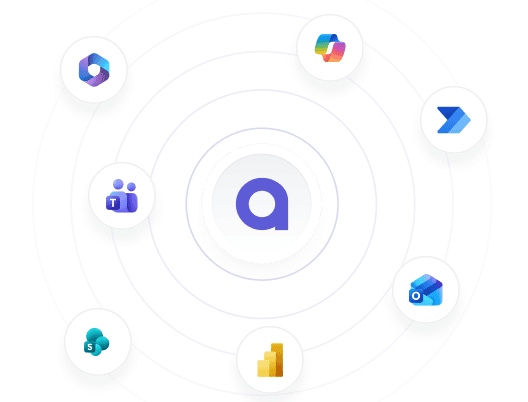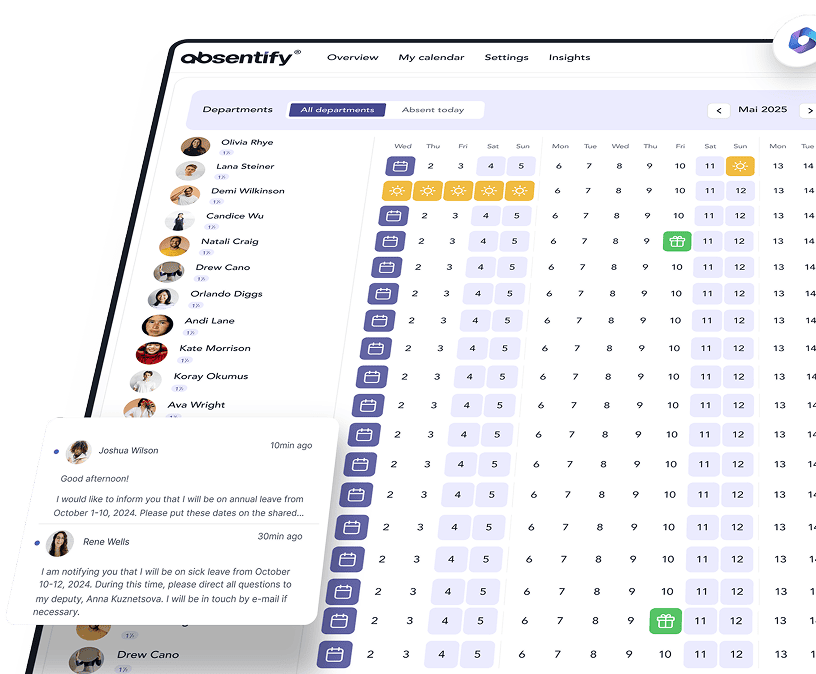Microsoft Teams richtig nutzen: So bringst du Ordnung, Struktur und Effizienz in deinen Arbeitsalltag
17 December 2025
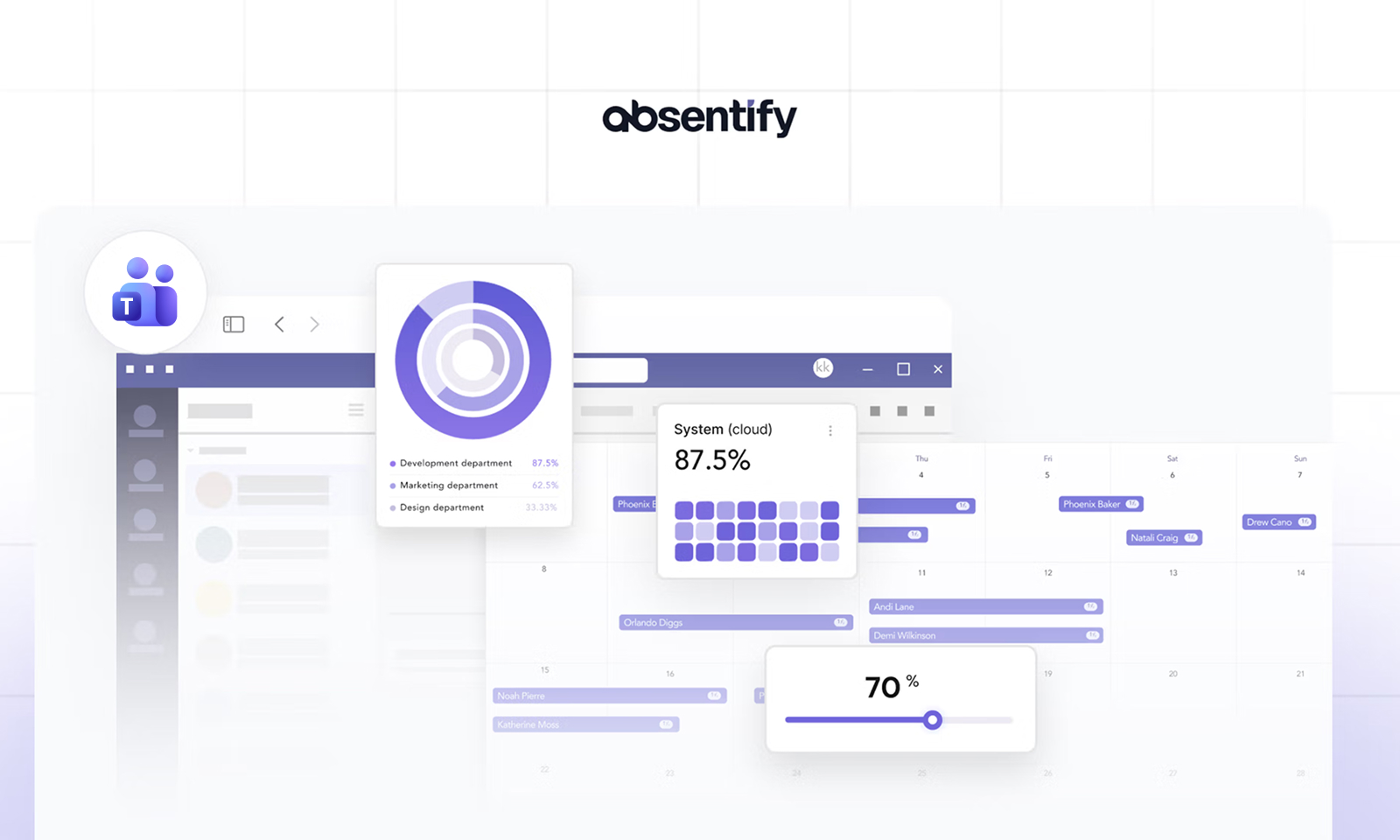
Wie strukturiert man Teams?
Ein gutes Setup entscheidet darüber, ob Microsoft Teams zur Produktivitätszentrale oder zur digitalen Ablage für Chaos wird. Bevor du über Funktionen und Tools nachdenkst, solltest du dir eine zentrale Frage stellen: Wie sieht eine sinnvolle Struktur für unser Team aus?
Teams vs. Kanäle: Was gehört wohin?
Viele machen den Fehler, für jede Aufgabe oder jedes Projekt ein neues Team zu erstellen. Das führt schnell zu Unübersichtlichkeit – denn jedes Team bringt eigene Kanäle, Berechtigungen und Einstellungen mit.
Arbeite daher lieber mit wenigen, thematisch klar abgegrenzten Teams, zum Beispiel:
- „Marketing“, „Vertrieb“ oder „IT-Support“ für feste Abteilungen
- „Projekt XY“ für große, zeitlich begrenzte Vorhaben
- „Unternehmensweit“ für übergreifende Kommunikation
Innerhalb dieser Teams legst du Kanäle für konkrete Themen oder Arbeitsbereiche an: Kampagnen, Kunden, Teilprojekte oder Routinethemen wie „Team-Meetings“ oder „Redaktionsplanung“.
So vermeidest du Redundanzen und stellst sicher, dass sich alle schnell zurechtfinden.
Private Kanäle gezielt einsetzen
Private Kanäle sind nützlich, wenn du sensible Informationen teilen möchtest oder einen geschlossenen Arbeitsbereich brauchst – z.B. für die Geschäftsführung oder HR. Nutze sie sparsam – je mehr abgeschottete Räume du baust, desto weniger transparent wird die Zusammenarbeit.
Namensgebung & Struktur: Einheitlichkeit schlägt Kreativität
Vergib klare, einheitliche Namen. Heißt der eine Kanal „Projekte“ und der andere „Kundenprojekt“, weiß niemand mehr, was wo diskutiert wird.
Richte daher ein konsequentes Namenssystem ein, z.B.:
- „Projekt_A_KundeXY“
- „Meetingprotokolle_Marketing“
- „Planung_Q3“
Das spart Rückfragen und vor allem Suchzeit.
Registerkarten individuell anpassen
Teams erlaubt dir, Registerkarten pro Kanal zu definieren – etwa für Dateien, Planner-Boards oder Notizen. Nutze diese Funktion, um relevante Informationen direkt im Arbeitskontext bereitzustellen. So bleibt alles an einem Ort – und du musst nicht zwischen Tools springen.
Teams einrichten – die richtige Basis schaffen
Ein klar strukturiertes Team ist gut – aber ohne das passende Setup im Hintergrund wirst du trotzdem immer wieder ausgebremst. Denn viele Probleme im Arbeitsalltag entstehen durch falsch gesetzte Berechtigungen, unpassende Benachrichtigungseinstellungen oder fehlende Regeln.
Dieses Teams-Tutorial zeigt dir, wie das Tool reibungslos funktioniert:
1. Teams-Einstellungen: Weniger Lärm, mehr Fokus
Standardmäßig informiert dich Teams über alles – Chats, Antworten, Reaktionen, @Mentions. Das kann schnell zur Reizüberflutung führen. Deshalb gilt: Stell deine Benachrichtigungen bewusst ein.
Das solltest du tun:
- Kanäle beobachten, die für dich wirklich relevant sind
- @Erwähnungen priorisieren – alle anderen Hinweise auf stumm schalten
- In der mobilen App nur das Nötigste zulassen – für klare Grenzen zwischen Arbeit und Freizeit
So bleibt deine Aufmerksamkeit dort, wo sie hingehört.
2. Rollen und Berechtigungen gezielt steuern
Nicht jeder im Team muss alles sehen oder ändern können.
Verteile Rollen gezielt:
- Eigentümer verwalten das Team, fügen Mitglieder hinzu und bearbeiten Einstellungen.
- Mitglieder arbeiten im Tagesgeschäft, ohne Zugriff auf administrative Funktionen.
- Für bestimmte sensible Bereiche dienen private Kanäle mit eingeschränktem Zugriff.
Einmal sauber eingerichtet, sparst du dir später viele Rückfragen – und vermeidest Sicherheitsprobleme.
3. Neue Mitarbeitende onboarden – mit System
Wenn neue Kollegen ins Team kommen, verlieren sie oft den Überblick. Hier hilft eine kurze Teams-Einführung, die direkt im Kanal bereitliegt – z.B. als festgepinnte Nachricht oder OneNote-Link.
Inhalte könnten sein:
- Was gehört in welchen Kanal?
- Wo liegen wichtige Dateien?
- Wie läuft die Kommunikation ab (z.B. keine Einzelchats bei Teamthemen)?
Das sorgt für eine schnellere Einarbeitung und für weniger unnötige Fragen im Chat.
4. Abwesenheiten direkt in Teams sichtbar machen
Ein häufiger Störfaktor im Arbeitsalltag: Kollegen sind im Urlaub oder krank, aber niemand weiß es. Aufgaben bleiben liegen, Anfragen laufen ins Leere. Genau hier setzt absentify an.
Mit absentify …
- … siehst du auf einen Blick, wer wann verfügbar ist.
- … planst du Urlaube und Abwesenheiten direkt in Teams oder Outlook.
- … brauchst du kein zusätzliches Tool – die Erweiterung ist nahtlos integriert.
{{cta}}
Mit den richtigen Einstellungen wird Teams von Anfang an klar, effizient und angenehm zu nutzen.
Jetzt, wo dein Setup steht, geht es um das Herzstück der täglichen Arbeit: Kommunikation. Und die lässt sich in Teams sehr viel besser gestalten, als du vielleicht denkst.
Klare Kommunikation: Chats, Beiträge und Reaktionen sinnvoll nutzen
Arbeiten mit Teams lebt von der Kommunikation. Aber: Viele Teams kommunizieren im falschen Kanal, reden aneinander vorbei oder verlieren Informationen in endlosen Chat-Verläufen. Das bremst nicht nur den Informationsfluss, sondern kostet auch Zeit und Nerven.
Etabliere daher eine effektive Kommunikation in Microsoft Teams – klar, zielgerichtet und nachvollziehbar.
1. Chat oder Kanal? Wähle bewusst.
Der wichtigste Unterschied in Teams: Chats sind privat, Kanäle sind transparent und teamorientiert.
- Nutze Chats für direkte, schnelle Abstimmungen zwischen 2 oder wenigen Personen.
- Verwende Kanalbeiträge, wenn dein Thema für mehrere Kollegen relevant ist – oder dokumentiert werden soll.
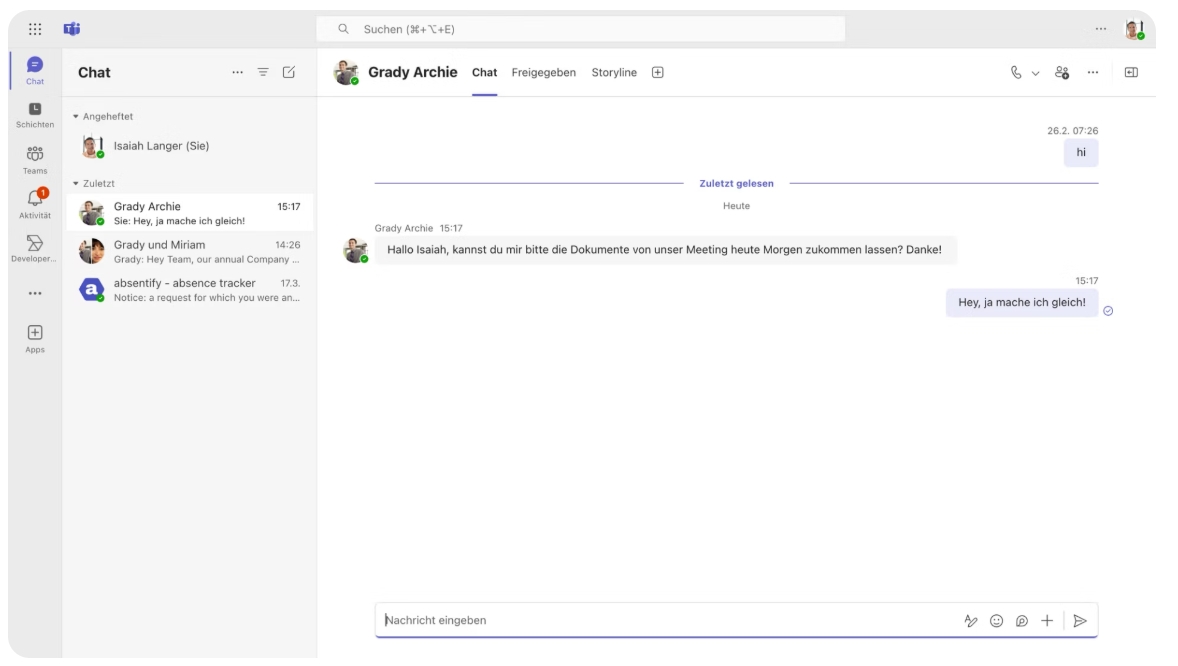
Tipp: Führe keine inhaltlich wichtigen Diskussionen im 1:1-Chat, wenn das Team betroffen ist. So vermeidest du Wissenssilos.
2. Nutze Threads – keine neuen Posts
Ein häufiger Fehler: Jemand stellt eine Frage im Kanal, jemand antwortet – aber in einem neuen Beitrag. Das zerreißt den Zusammenhang. Verwende stattdessen die Antwortfunktion im Thread, um Themen zusammenzuhalten.
So bleibt der Kontext erhalten, Informationen sind nachvollziehbar, und niemand muss sich durch 30 Einzelnachrichten klicken.
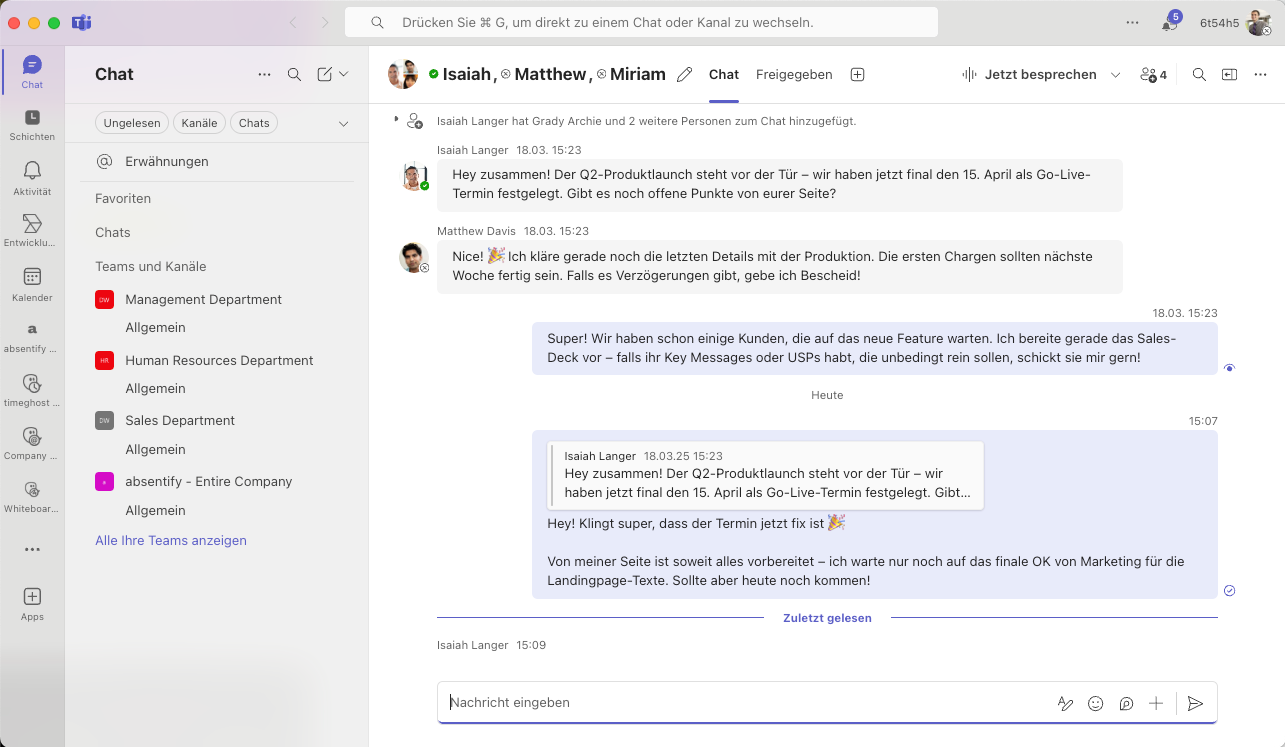
3. Erwähnungen gezielt einsetzen
@Erwähnungen sind ein wirkungsvolles Werkzeug – wenn du sie bewusst dosierst:
- @Team benachrichtigt alle im Kanal – spar dir das für wirklich wichtige Mitteilungen.
- @Person ist ideal, wenn du konkrete Zuständigkeiten klären willst.

Best Practice: Erstelle feste Kommunikationsregeln, z.B. „Keine @Team-Erwähnung nach 18 Uhr“ oder „Jede Anfrage endet mit einem klaren Call-to-Action“.
4. Teams-Lesebestätigungen: Kontrolle oder Klarheit?
Teams bietet die Option, Lesebestätigungen in privaten Chats zu aktivieren. Das kann hilfreich sein – etwa bei kritischen Abstimmungen oder Deadlines. Aber: Nicht jeder mag das Gefühl, überwacht zu werden.
Unser Tipp:
- Aktiviere die Teams-Lesebestätigungen bewusst – nicht standardmäßig.
- Kommuniziere offen, wann und warum sie genutzt werden.
- Im Zweifel auf Verbindlichkeit durch klare Absprachen statt durch Kontrolle setzen.
5. Formatierungen & Reaktionen: Mehr als Deko
In Kanalbeiträgen kannst du Texte strukturieren, Links einfügen, Listen anlegen oder Schlagworte hervorheben. Das steigert die Lesbarkeit enorm – gerade bei längeren Infos.
Auch Reaktionen (Daumen hoch, Herz, Lachen etc.) helfen, Rückmeldungen schnell zu geben – ohne neue Nachrichten zu erzeugen.
Nutze diese Teams-Funktionen, um deine Kommunikation prägnanter und übersichtlicher zu machen.
Wenn du bewusst entscheidest, wo und wie du kommunizierst, reduzierst du Missverständnisse, sparst Zeit und erhöhst die Verbindlichkeit. Teams wird dann nicht zur digitalen Geräuschkulisse – sondern zur klaren Informationsdrehscheibe.
Dateien, Aufgaben, Notizen: Endlich Ordnung in deinen Arbeitsmitteln
Wer mit Microsoft Teams arbeitet, kommt an einer Wahrheit nicht vorbei: Je mehr Projekte, desto mehr Dateien, To-dos und Informationen. Ohne ein durchdachtes System wird Teams schnell zur digitalen Zettelwirtschaft.
Organisiere deine Inhalte daher sinnvoll, mach sie transparent zugänglich und verwalte sie zentral, damit nichts verloren geht und alles da ist, wo du es brauchst.
1. Dateien richtig ablegen und teilen
Viele speichern Dateien direkt im Chat oder laden sie in beliebigen Kanälen hoch. Die Folge ist Chaos. Nutze stattdessen die Dateiablage im jeweiligen Kanal, die automatisch mit SharePoint verknüpft ist.
So gehst du vor:
- Jede Datei gehört in den passenden Kanal – nicht in private Chats.
- Nutze Ordnerstrukturen, aber halte sie flach (z.B. Jahr > Kunde > Projekt).
- Vermeide Duplikate – arbeite an zentralen Dateien, statt mehrere Versionen zu erstellen.
Tipp: Nutze die „Anheften“-Funktion, um wichtige Dokumente für alle sichtbar oben im Kanal zu platzieren.
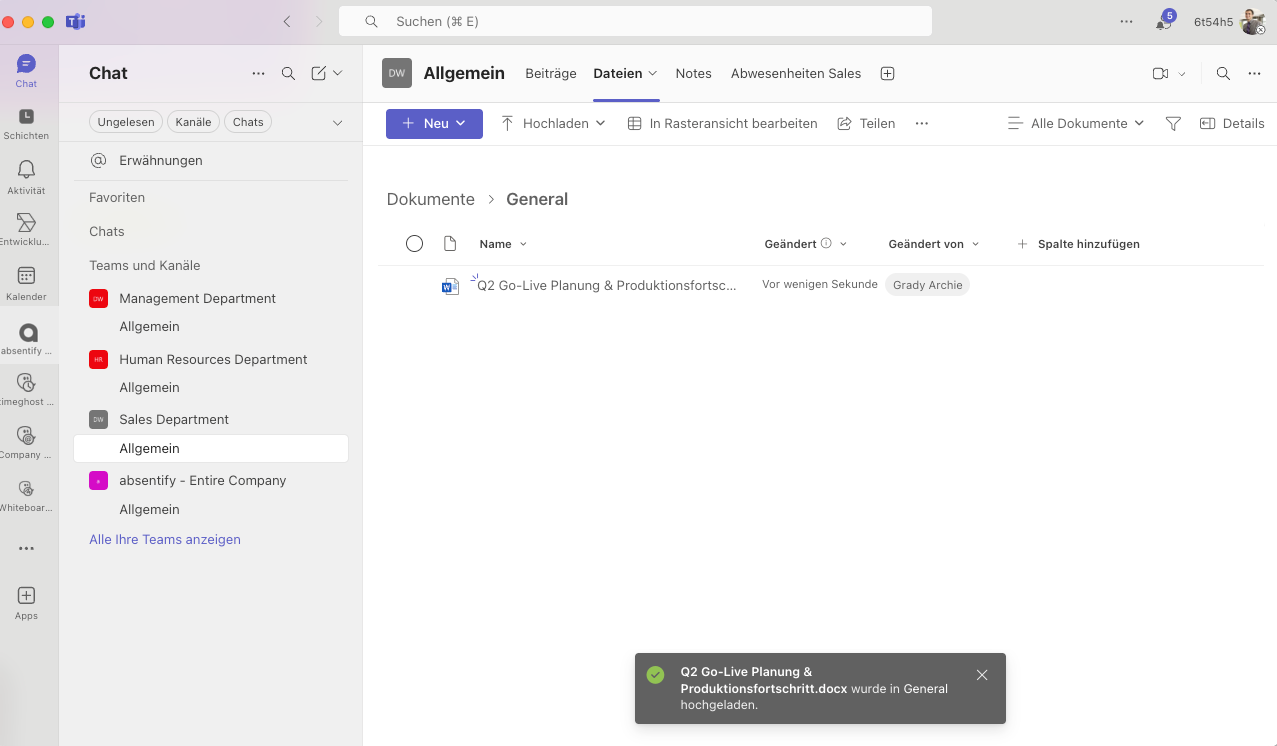
2. Aufgabenmanagement mit Planner & To Do
Teams bietet mit MS Planner (für Gruppenaufgaben) und To Do (für persönliche Aufgaben) 2 leistungsstarke Tools – direkt integriert.
So nutzt du sie effizient:
- Erstelle im Kanal ein Planner-Board mit Aufgaben, Zuständigkeiten und Deadlines.
- Verknüpfe das Board als Registerkarte im Kanal – für direkte Erreichbarkeit.
- Nutze Microsoft To Do für deine eigenen Aufgaben – diese kannst du direkt mit Outlook synchronisieren.
Teams-Hack: Du kannst Aufgaben aus Chats und E-Mails direkt in To Dos überführen – das spart Zeit und Klicks.
3. Notizen und Protokolle zentral verwalten
Oft verschwinden Meeting-Notizen in E-Mails oder auf lokalen Laufwerken. In Teams kannst du sie direkt dort speichern, wo sie gebraucht werden.
Nutze OneNote:
- Erstelle ein zentrales Notizbuch für dein Team.
- Lege für jeden Kanal ein eigenes Kapitel an.
- Füge das Notizbuch als Registerkarte im Kanal hinzu.
Besonders hilfreich: In Besprechungen kannst du direkt auf OneNote zugreifen und gemeinsam protokollieren – inklusive Aufgabenverteilung und Nachverfolgung.
Meetings in Microsoft Teams richtig nutzen: besser planen, effizient durchführen, klar nachbereiten
Meetings kosten Zeit. Doch oft bringen sie kaum Ergebnisse, weil sie schlecht vorbereitet, unstrukturiert durchgeführt oder gar nicht nachbereitet werden. Wenn du MS Teams richtig nutzt, profitierst du von zahlreichen Funktionen, um Besprechungen schlanker, produktiver und zielführender zu gestalten. Du musst sie nur richtig einsetzen.
1. Vor dem Meeting: Planung mit System
Ein gutes Meeting beginnt nicht erst beim Start. Stelle sicher, dass bereits im Vorfeld Klarheit herrscht:
- Lege eine konkrete Agenda im Einladungstext oder im zugehörigen Kanal fest.
- Verlinke relevante Dateien oder Notizen direkt in der Besprechungseinladung.
- Nutze Umfragen oder Abstimmungen (z.B. via Microsoft Forms), um Meinungen vorab einzuholen.
Wenn dein Team weiß, worum es geht, kann es sich gezielter vorbereiten – und Meetings werden messbar kürzer.
2. Während des Meetings: Funktionen gezielt nutzen
Microsoft Teams bietet dir mehr als Kamera und Mikrofon. Nutze diese Funktionen, um deine Meetings interaktiv und strukturiert zu gestalten:
- Teile deinen Bildschirm oder ein bestimmtes Fenster, um Inhalte gezielt zu präsentieren.
- Nutze das digitale Whiteboard für Brainstormings oder Moderationen.
- Erstelle in langen Meetings Breakout-Räume für Gruppenarbeiten.
- Notiere Aufgaben direkt im Meeting-Chat oder mit OneNote – so gehen keine To-dos verloren.
Tipp: Bleibe im Kanal des jeweiligen Projekts. So bleibt die gesamte Kommunikation rund ums Meeting an einem Ort dokumentiert.
3. Nach dem Meeting: Ergebnisse sichern, Aufgaben klären
Zu viele Besprechungen verpuffen, weil es keine Nachbereitung gibt. Sorge dafür, dass aus Besprechungen Ergebnisse werden:
- Erfasse Entscheidungen und Aufgaben während des Meetings im Protokoll.
- Weise direkt im Planner Aufgaben zu – inklusive Deadline und Status.
- Teile eine Zusammenfassung oder das Protokoll im entsprechenden Kanal.
Für regelmäßig stattfindende Meetings kannst du mit Vorlagen arbeiten – das spart dir Zeit und stellt sicher, dass keine Punkte vergessen werden.
Effektive Meetings in Microsoft Teams hängen nicht vom Tool ab, sondern von der Art, wie du es einsetzt. Plane sorgfältig, nutze die verfügbaren Funktionen und verankere Ergebnisse im Arbeitsalltag – dann wird jedes Meeting zu einem echten Fortschritt.
Best Practices: So nutzen Profis Microsoft Teams
Microsoft Teams kann vieles – aber erst mit einem durchdachten Umgang wird es zum echten Produktivitätstool. Wer Teams professionell nutzt, folgt klaren Prinzipien:
- Strukturierte Arbeitsweisen
- Bewusste Kommunikation
- Einheitliche Routinen
Diese 5 Best Practices haben sich in der Praxis besonders bewährt und lassen sich schnell auf dein Team übertragen:
1. Klare Regeln für die Zusammenarbeit festlegen
Effizienz entsteht durch Klarheit. Erfolgreiche Teams haben verbindliche Absprachen zur Nutzung von Teams:
- Welche Themen gehören in welchen Kanal?
- Was wird wo dokumentiert – und was nicht?
- Wann genügt ein Emoji als Antwort, wann braucht es eine ausführliche Rückmeldung?
Diese Standards wirken klein, schaffen aber eine gemeinsame Erwartungshaltung – und verhindern Missverständnisse.
2. Kommunikation dokumentieren, nicht fragmentieren
Profis vermeiden es, Entscheidungen in privaten Chats zu treffen. Stattdessen gilt: Wichtige Inhalte gehören in die passenden Kanäle – nachvollziehbar für alle.
Nutze Threads für Diskussionen, pinne relevante Infos an und verwende OneNote oder Planner zur transparenten Nachverfolgung. So baust du Wissen systematisch auf – statt es in Einzelgesprächen zu verlieren.
3. Wiederkehrende Abläufe automatisieren
Viele Aufgaben wiederholen sich: Status-Updates, Wochenplanung, Rückfragen zum Urlaub. Profis nutzen daher Funktionen wie:
- Planner-Vorlagen für wiederkehrende Projekte
- Automatisierungen durch Cloud-Flows in MS Power Automate (Beispiel für einen Flow-Befehl „Wenn jemand abwesend ist, poste automatisch einen Hinweis im Kanal“)
- Erweiterungen wie absentify, um Abwesenheiten einzustellen und planbar zu machen – direkt in Teams
Das spart Zeit, reduziert manuelle Arbeit und schafft mehr Raum für die eigentliche Arbeit.
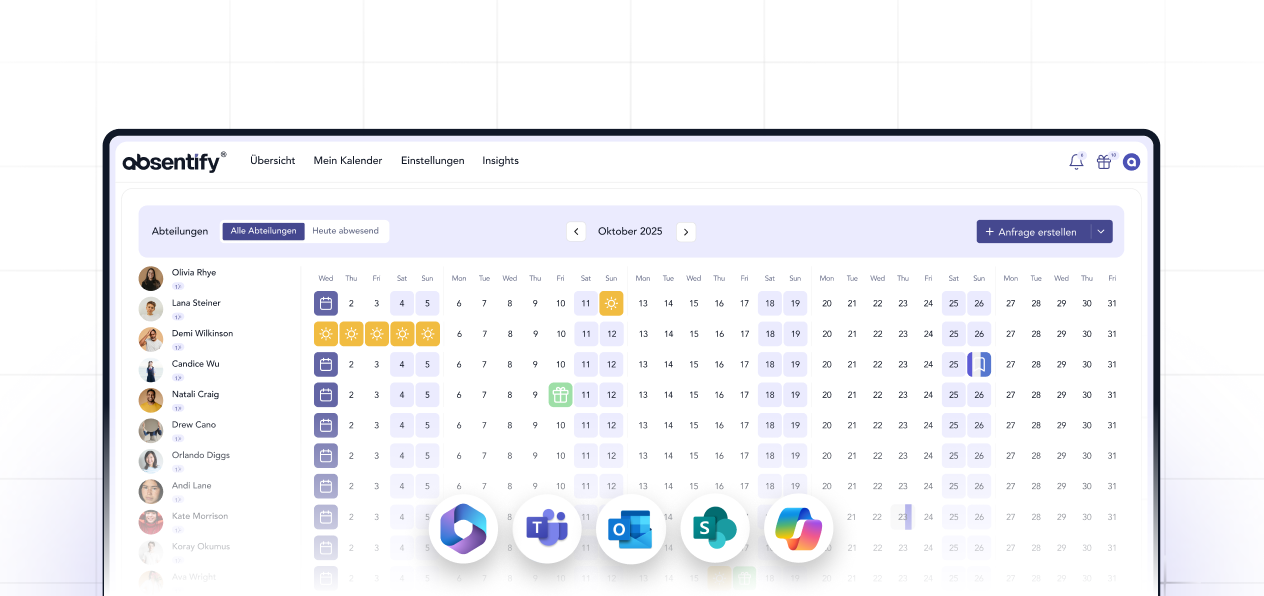
4. Fokuszeiten schützen
Produktive Teams schützen ihre Zeit. Sie nutzen gezielt Funktionen wie:
- Benachrichtigungspausen oder den Modus „Nicht stören“
- Ruhezeiten in der mobilen App – z.B. keine Pushs nach 18 Uhr
- Statusnachrichten, um zu signalisieren: „Ich bin im Fokus – bitte nur bei Dringendem“
Das Ergebnis: Weniger Unterbrechungen, mehr Deep Work und zufriedenere Mitarbeitende.
5. Teams als zentralen Hub etablieren
Teams-Profis arbeiten möglichst ohne Toolwechsel. Sie integrieren Aufgaben, Notizen, Dateien und Kommunikation an einem Ort – in ihrer Teams-Anwendung. So bleibt der Kontext erhalten, und alle Beteiligten haben Zugriff auf die gleichen Informationen.
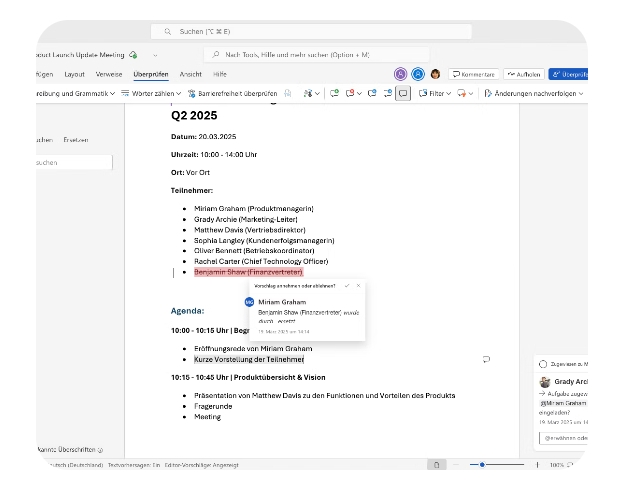
Erweiterungen sinnvoll nutzen: mehr Effizienz ohne Toolwechsel
Microsoft Teams deckt viele Anforderungen im Arbeitsalltag ab. Doch in der Praxis zeigt sich: Für bestimmte Abläufe reichen die Bordmittel allein nicht aus. Wer Teams wirklich effizient nutzen will, sollte Erweiterungen gezielt einsetzen – dort, wo sie echten Mehrwert bieten.
1. Warum Erweiterungen sinnvoll sind
Standardfunktionen in Microsoft Teams sind leistungsfähig, aber nicht immer auf spezifische Prozesse im Unternehmen zugeschnitten. Dabei helfen dir Erweiterungen:
- Wiederkehrende Aufgaben automatisieren.
- Informationen zentral verfügbar machen.
- Teams nahtlos an deinen Arbeitsalltag anpassen.
Wichtig: Erweiterungen sollten sich nahtlos in Teams integrieren – ohne zusätzliche Apps, ohne doppelten Pflegeaufwand.
2. Abwesenheiten verwalten – direkt in Teams mit absentify
Ein typisches Beispiel für einen Prozess, der viel Zeit kostet, aber gut zu automatisieren ist: das Abwesenheitsmanagement. Wer ist im Urlaub? Wer arbeitet heute im Homeoffice? Fehlt jemand spontan wegen Krankheit?
Statt diese Informationen per E-Mail zu kommunizieren oder in externen Tools zu pflegen, kannst du mit absentify alle Abwesenheiten direkt in Microsoft Teams sichtbar machen.
Deine Vorteile:
- Direkte Integration in Teams und Outlook – keine separate Anwendung nötig
- Transparente Teamübersicht, wer wann verfügbar ist
- Urlaubsanträge digital und nachvollziehbar – inklusive Genehmigungsprozess
- Kalendersynchronisation – Abwesenheiten werden automatisch in Kalendern angezeigt
- Kostenlose Grundfunktionen – ideal für kleine und mittlere Teams
So sparst du dir Rückfragen, reduzierst Koordinationsaufwand und stellst sicher, dass das Team verlässlich planen kann – ob im Büro, im Homeoffice oder hybrid.
{{cta-2}}
Teams richtig nutzen – Häufige Fragen und Antworten
Wie kann ich Microsoft Teams richtig nutzen?
Indem du Teams nicht nur für Chats und Meetings verwendest, sondern es als zentrale Plattform für Kommunikation, Aufgabenmanagement, Dateien und Zusammenarbeit verstehst. Strukturiere deine Teams und Kanäle sinnvoll, definiere klare Regeln für die Zusammenarbeit und nutze Tools wie absentify, um den Funktionsumfang gezielt zu erweitern.
Wie strukturiert man Teams am besten?
Erstelle so wenige Teams wie möglich, aber so viele wie nötig - zum Beispiel nach Abteilung oder Projekt. Innerhalb eines Teams nutzt du Kanäle für konkrete Themen oder Arbeitsbereiche. Halte die Struktur einheitlich, gib Kanälen klare Namen und verwende Registerkarten für schnellen Zugriff auf wichtige Inhalte.
Welche Teams-Funktionen sollte ich unbedingt kennen?
Wichtige Funktionen sind unter anderem: Threads in Kanälen für übersichtliche Diskussionen • Planner für Aufgabenmanagement • OneNote für Notizen und Protokolle • Bildschirmfreigabe, Whiteboard und Breakout-Räume in Meetings • Registerkarten zur Integration externer Tools Diese Teams-Funktionen helfen dir, den Überblick zu behalten und produktiver zu arbeiten.
Was bringt mir eine Erweiterung wie absentify?
absentify erleichtert dir das Abwesenheits- und Urlaubsmanagement direkt in Microsoft Teams und Outlook. Du musst keine zusätzliche Software verwenden, siehst auf einen Blick, wer verfügbar ist, und kannst Prozesse wie Urlaubsanträge effizient digital abbilden - ideal für hybride und remote arbeitende Teams.
Gibt es eine Microsoft Teams Anleitung oder ein Tutorial?
Ja. Microsoft bietet eine offizielle Teams-Anleitung mit Schritt-für-Schritt-Erklärungen. Auch Plattformen wie Microsoft Learn, YouTube oder der absentify Blog stellen regelmäßig neue Inhalte und Tutorials bereit.
Wie richte ich Microsoft Teams richtig ein?
Wichtig ist, dass du die Teams-Einstellungen anpasst, Benachrichtigungen sinnvoll konfigurierst, Rollen und Berechtigungen klar vergibst und neue Mitarbeitende strukturiert einführst. Eine durchdachte Einrichtung bildet die Grundlage für produktives Arbeiten mit Teams.
Über den Autor/die Autorin

Anna Keller
Content Manager bei absentify
Als Blog-Autorin bei absentify erklärt Anna Keller, wie Unternehmen Abwesenheiten, Urlaub und Arbeitszeit effizient managen. In ihren Artikeln kombiniert sie HR-Praxis mit Microsoft-365-Tipps für Outlook und Teams und liefert Vorlagen, Schritt-für-Schritt-Anleitungen und Software-Vergleiche für moderne, digitale Prozesse.
Weitere interessante Artikel
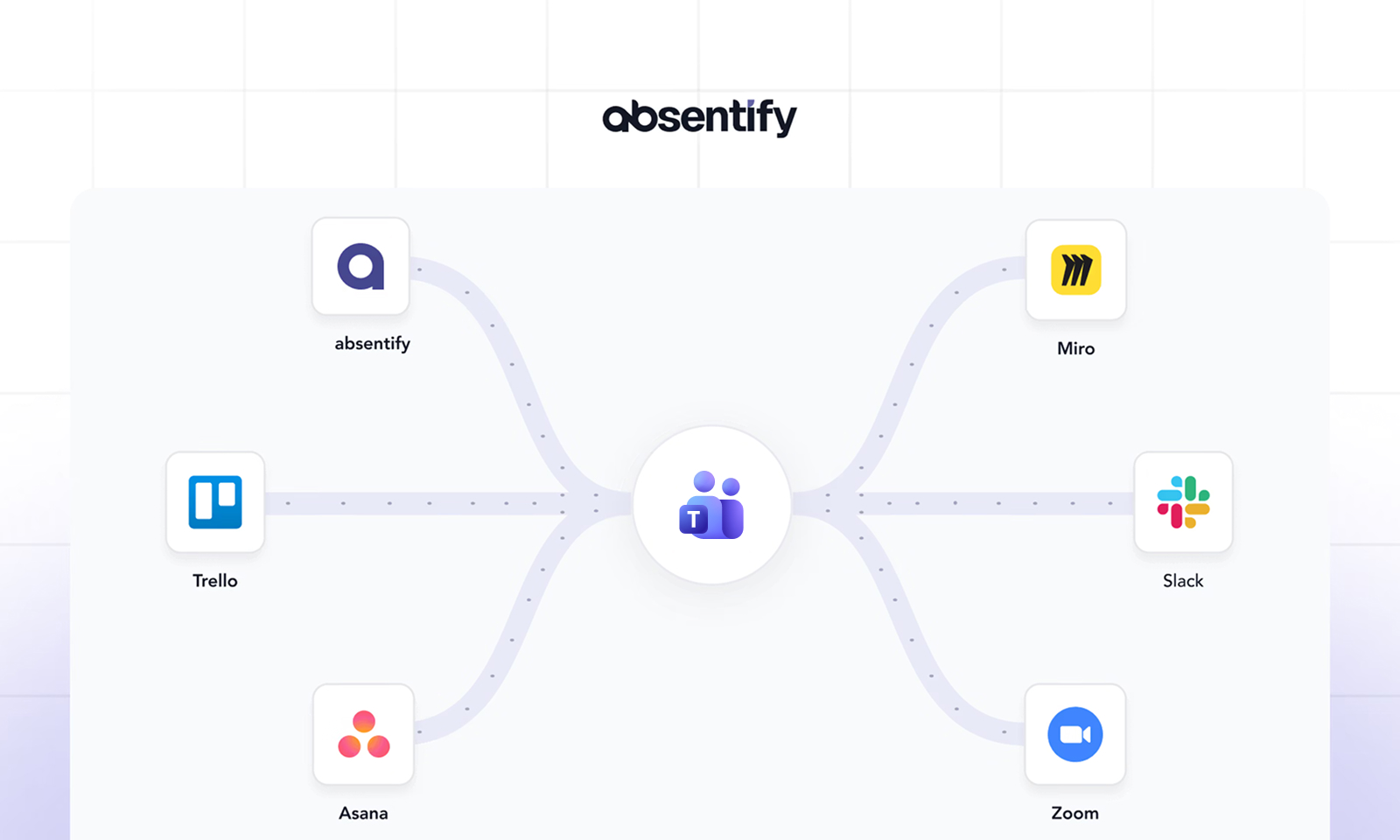
Die 6 besten Microsoft Teams Integrationen
Microsoft Teams hat sich von einem Chat-Tool zu einer umfangreichen Arbeitsplattform entwickelt. Mit den passenden Integrationen wird es zum Dreh- und Angelpunkt für Projekte, Freigaben und Zusammenarbeit. Es gibt mittlerweile sehr viele Integrationen, doch welche brauchst du wirklich?
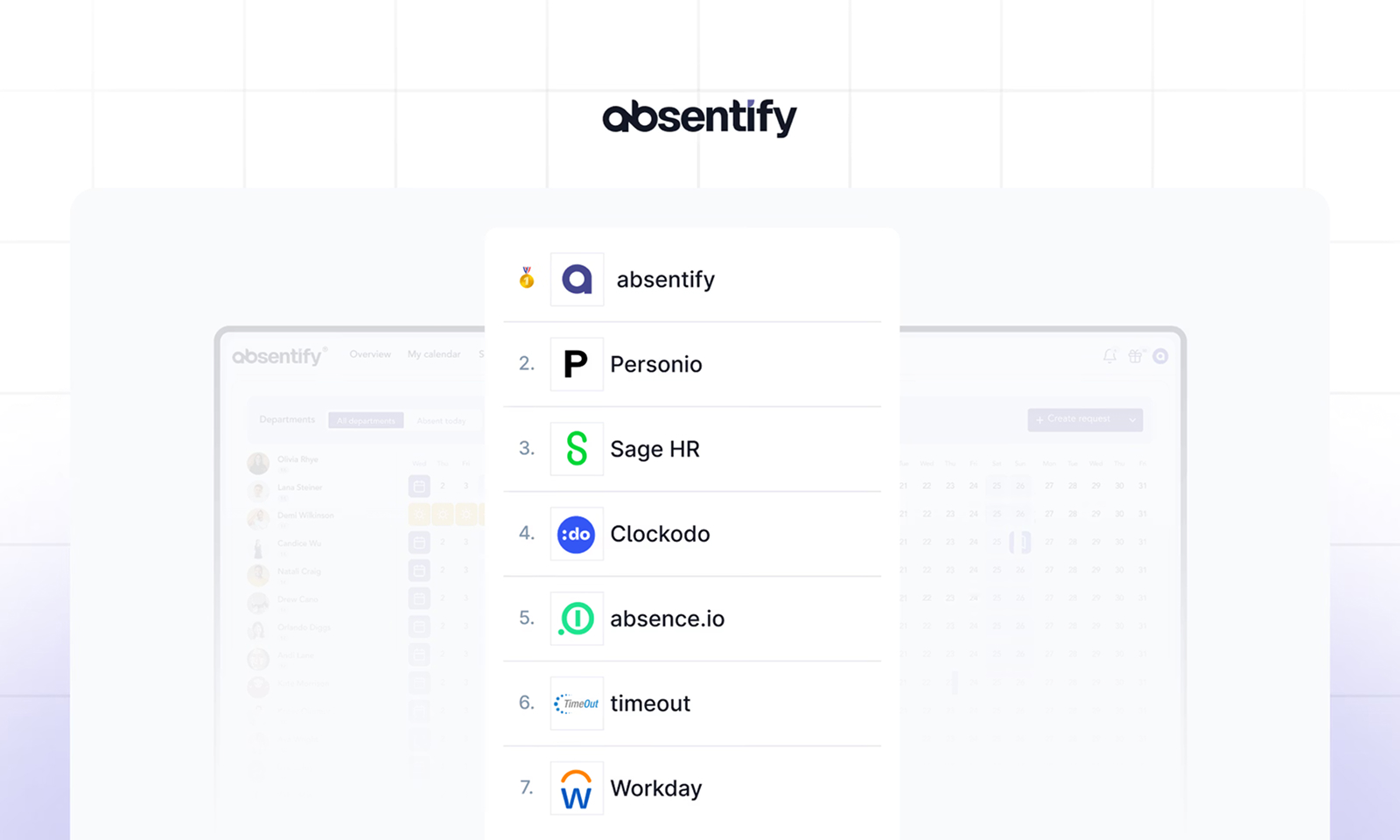
Die 7 besten Urlaubsplaner-Softwares
Eine Urlaubsplaner-Software ersetzt fehleranfällige Excel-Listen durch klare, automatisierte Prozesse für Urlaubsanträge, Freigaben und Kalenderabgleiche.
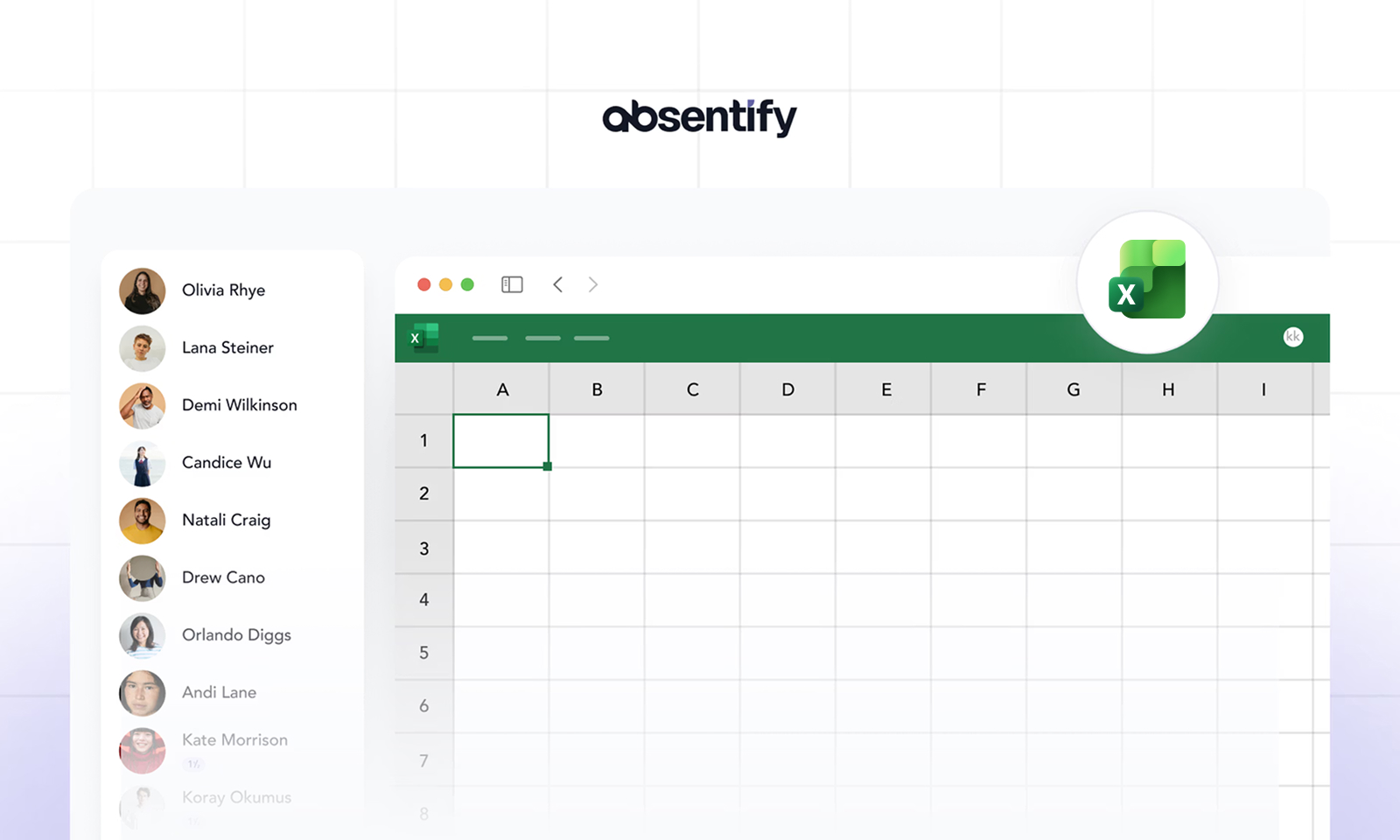
Personalplanung in Excel 2026
Die Personalplanung mit Excel ist für viele Teams in Deutschland der schnellste und kostengünstigste Weg, um Mitarbeiter, Urlaube und Kapazitäten zu planen. Excel bietet nützliche Funktionen, um die wichtigsten HR-Aufgaben strukturiert abzubilden, von der Schichtplanung bis zur Auswertung von Arbeitszeiten.
Doch häufig fehlt ein sauberer Aufbau. Viele Dateien werden über Jahre erweitert, verlieren an Übersicht und verursachen Fehler. Eine klare Excel-Vorlage zur Personalplanung hilft, Abwesenheiten und Kapazitätsübersicht in einem strukturierten System zu vereinen.